معايرة الطابعة المناسبة
من الضروري معايرة الطابعة في الحالات التي تكون فيها المستندات الجاهزة معيبة. في معظم الأحيان هناك تشوهات مختلفة ، وتناقضات من الألوان أو التداخل. في هذه الحالة ، يجب على المستخدم إجراء سلسلة من التلاعبات من أجل استئناف التشغيل العادي لجهاز الطباعة. كيف نفعل ذلك ، وسيتم مناقشتها بشكل أكبر.
انظر أيضا: لماذا تطبع الطابعة المشارب
محتوى
معايرة الطابعة
قبل الشروع مباشرة في تنفيذ العملية ، قم بتوصيل المحيط بالكمبيوتر ، وافتح فتحة استلام الورق ، وضع عددًا من أوراق A4 هناك. قم بتشغيل الجهاز ومتابعة إعداده.
انظر أيضا:
كيفية توصيل الطابعة بالكمبيوتر
توصيل الطابعة عبر جهاز توجيه Wi-Fi
إذا لم يتم اكتشاف الجهاز بواسطة نظام التشغيل أو تعذر عليك الانتقال إلى القائمة ، والتي سيتم مناقشتها أدناه ، فأعد تثبيت برنامج التشغيل. أولا تحتاج إلى التخلص من البرامج القديمة. يمكن العثور على تعليمات مفصلة حول هذا الموضوع في مقالتنا الأخرى على الرابط أدناه.
مزيد من التفاصيل: إلغاء تثبيت برنامج تشغيل الطابعة القديمة
بعد ذلك ، استخدم الموقع الرسمي أو الأداة المساعدة أو البرامج الإضافية أو أداة Windows المضمنة للعثور على أحدث برنامج تشغيل وتنزيله. للحصول على إرشادات مفصلة حول هذا الموضوع ، اقرأ المادة التالية:
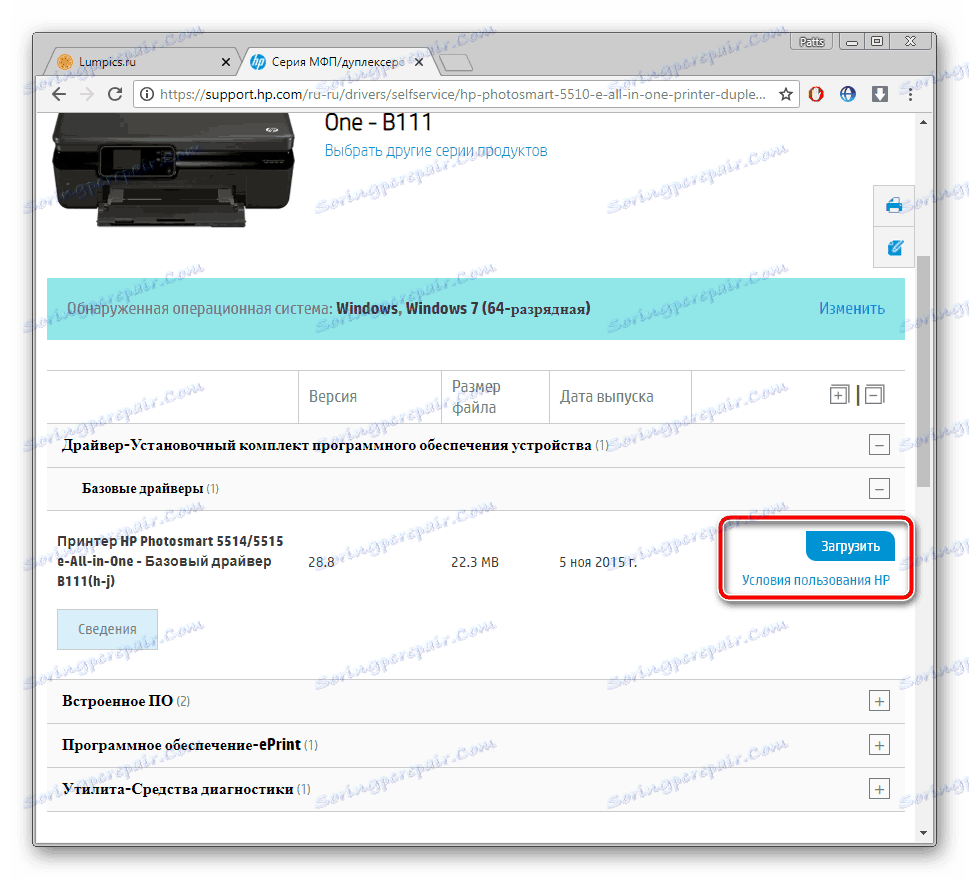
مزيد من التفاصيل: تثبيت برامج التشغيل للطابعة
الخطوة 1: الانتقال إلى قائمة "الصيانة"
سيتم تنفيذ جميع الإجراءات الإضافية في قائمة البرامج الخاصة بمعدات الطباعة. يتم الانتقال إليها كما يلي:
- انتقل إلى "لوحة التحكم" من خلال قائمة "ابدأ" .
- حدد فئة الأجهزة والطابعات .
- انقر على الجهاز المطلوب بزر الفأرة الأيمن ثم انقر فوق العنصر "خصائص الطابعة" .
- انتقل إلى علامة التبويب "الصيانة" .

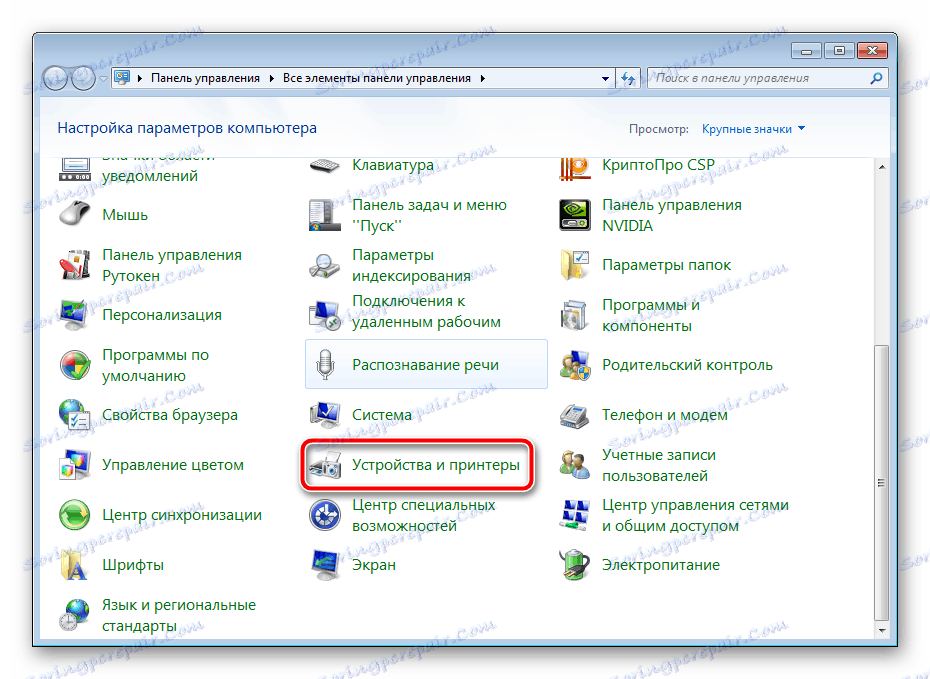
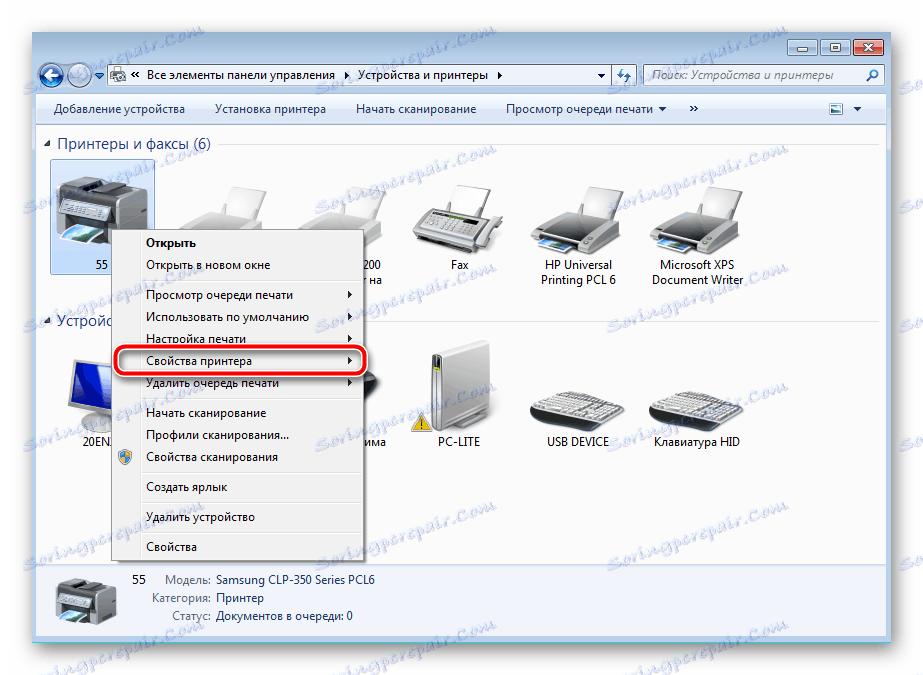
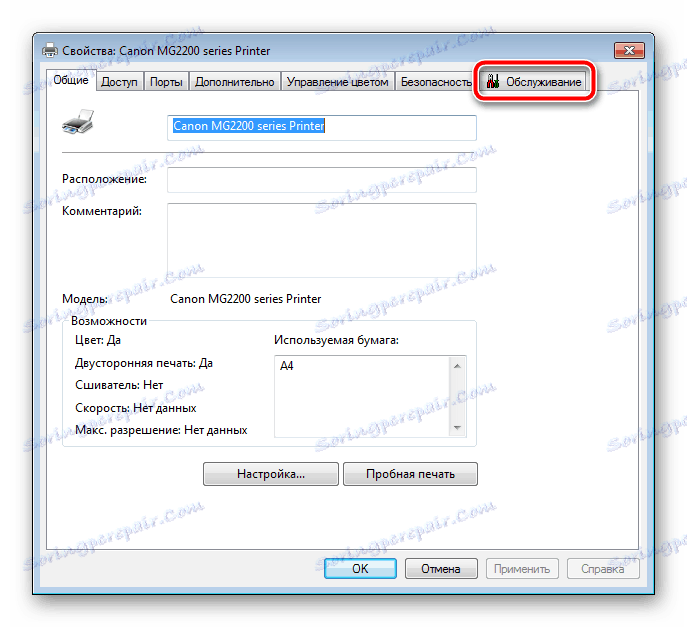
الخطوة 2: قم بمحاذاة رؤوس الطباعة
غالبًا ما يرتبط عدم تطابق الألوان والخطوط بالموضع الخاطئ لرؤوس الطباعة ، لذا فإن أول شيء يجب مراعاته هو معايرتها. قبل البدء ، تأكد من وجود أوراق كافية في فتحة الورق ، ثم اتبع الخطوات التالية:
- انقر على زر "محاذاة رؤوس الطباعة" .
- اقرأ إشعار الشركة المصنعة وانقر فوق "Print Alignment Value" .
- سيتم إعلامك أنك تحتاج إلى إدخال ورق بحجم A4. بعد القيام بذلك ، قم بتأكيد الإجراء.
- أثناء التحليل ، لا تقم بتشغيل أي عمليات أخرى.
- خذ الأوراق المطبوعة ومقارنة الخطوط أو المربعات في الصفوف.
- في النافذة التي تفتح ، حدد عناصر القوالب التي تبين أنها من أعلى جودة وتتوافق مع تلك المجاورة. بعد ذلك ، تحتاج إلى إعادة معايرة الجهاز وإكمال هذا الإجراء.
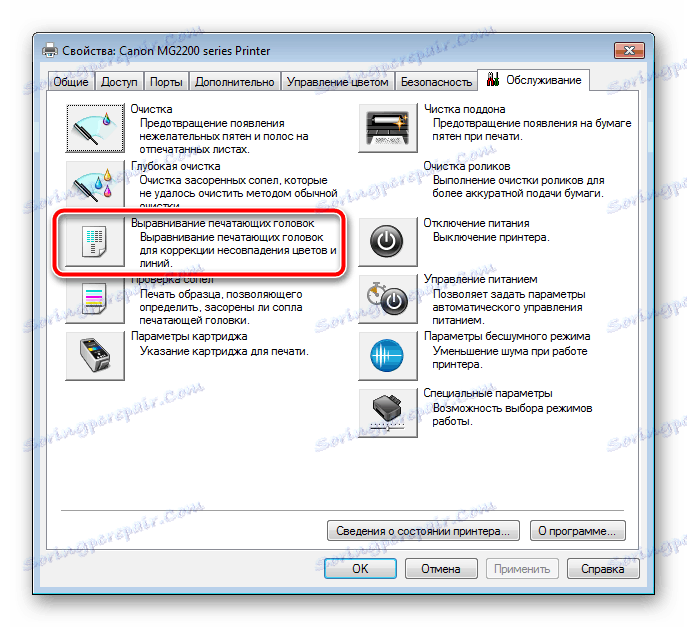
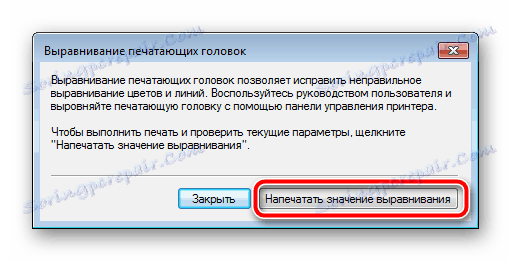
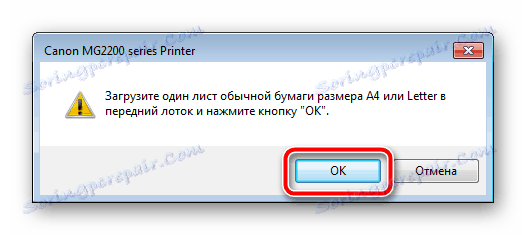

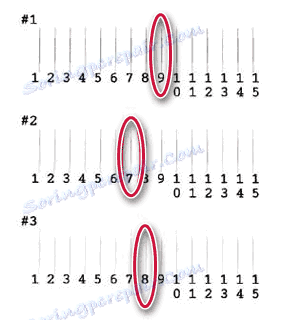
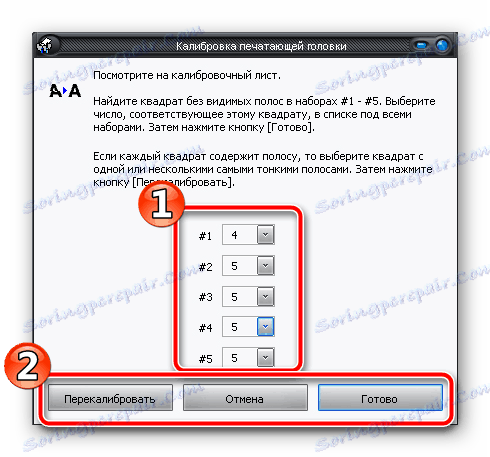
هذا يكمل التكوين الأساسي. بسبب عدم انتظام رؤوس الطباعة التي تظهر معظم المشاكل. ومع ذلك ، إذا لم تجلب هذه العملية أية نتائج ، أو إذا كنت تريد متابعة الضبط ، فاتبع الإرشادات أدناه.
الخطوة 3: خيارات الخرطوشة
تستخدم بعض طابعات الطابعة خراطيش طباعة متعددة. انهم جميعا تختلف في لون الحبر ، ويتم استهلاك الطلاء نفسه في كل مكان بكميات مختلفة. إذا كنت لا تريد تحديد خراطيش معينة أو العكس ، فستحتاج إلى تنشيطها كلها ، وتنفيذ الخطوات التالية:
- اذهب إلى قائمة "إعدادات الخرطوشة" .
- قم بتوسيع القائمة وحدد الخيار المناسب.
- قم بتأكيد التغييرات بالنقر فوق "موافق" .
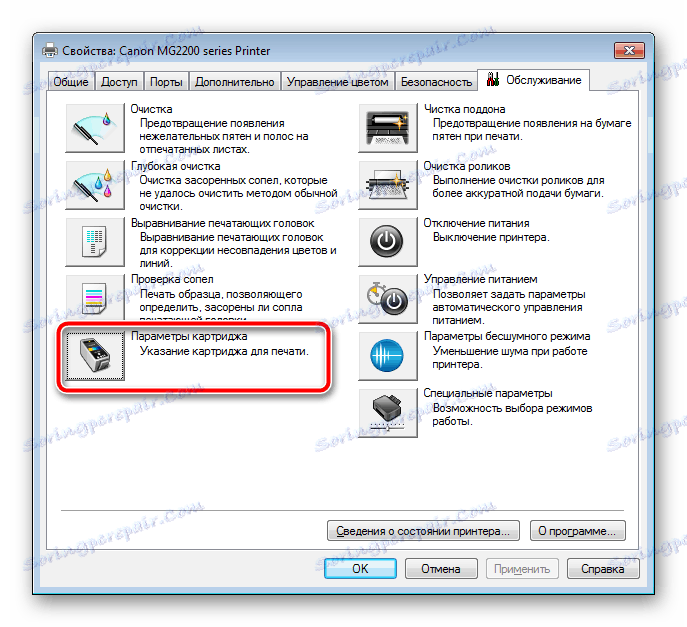

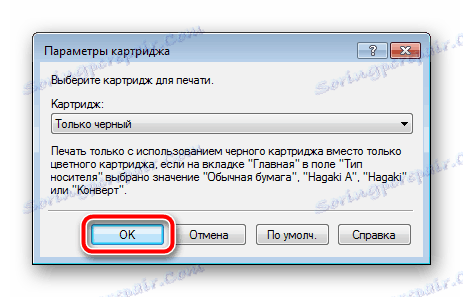
من الأفضل الآن إيقاف تشغيل الجهاز وتشغيله ليتمكن من إعادة تكوين مورد الحبر بشكل مستقل.
الخطوة 4: خيارات خاصة
تسمح جميع الطابعات الحديثة للمستخدم بتحديد معايير إضافية لوضع التشغيل. أنها تعمل على تحسين أداء المحيط ، والحد من عدد الأخطاء وارتداء المكونات. لتنشيطها ، تحتاج إلى القيام بما يلي:
- انقر على زر "خيارات خاصة" .
- هنا يمكنك ضبط وظيفة التأخير من أجل التجفيف ، وتنشيط محاذاة الرأس اليدوية ، ومنع التغذية المزدوجة وورقة الثقب.
- بعد التغييرات لا تنس حفظ التكوين بحيث يصبح نشطًا.


هناك وظائف إضافية أخرى في نماذج مختلفة من المعدات. تفعيلها فقط إذا كنت تعرف ما هي مسؤولة عن وكيفية العمل معهم. اقرأ المزيد عنها في التعليمات الرسمية للمنتجات التي تأتي في المجموعة. وتشمل هذه الأدوات التشغيل الصامت ، والذي يمكن تمريره كمعامل منفصل. ستتم مطالبتك بتحديد موعد لإطلاقه أو إلغاء تنشيطه تمامًا.
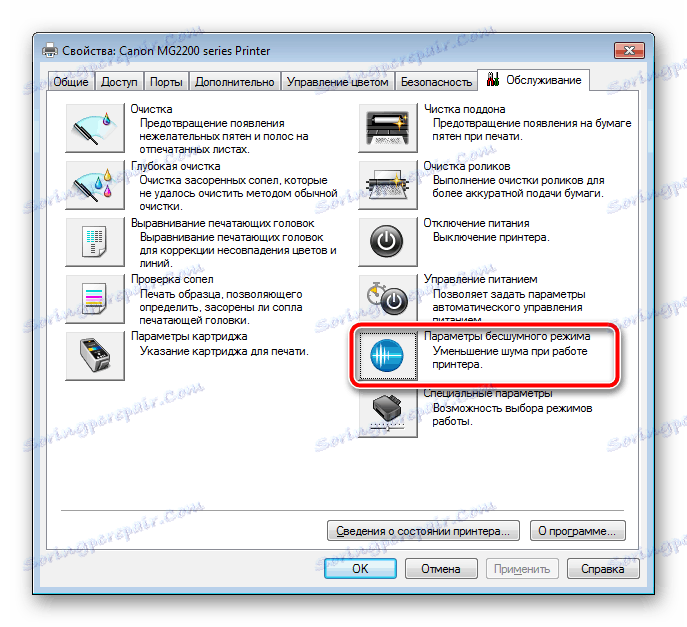
الخطوة 5: تنظيف المكونات
أجزاء الطابعة مسدودة بشكل دوري. وبسبب هذا ، تظهر البقع على أوراق أو يتم إطعامها بلا مبالاة. لمنع مثل هذه المشاكل ، استخدم وظائف "تنظيف" ، "تنظيف المنصات" و "بكرات التنظيف" .
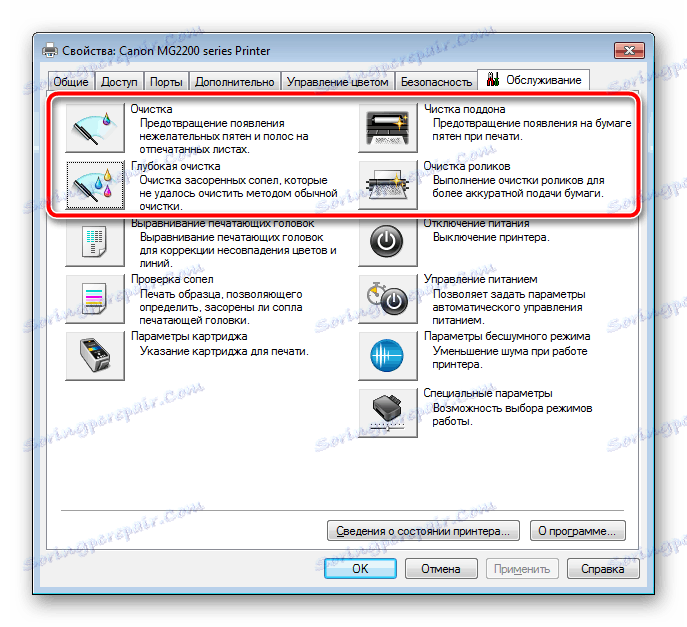
كل ما عليك فعله هو تشغيل الأداة واتباع التعليمات المعروضة في النافذة. من المهم أن تفعل كل شيء خطوة بخطوة ، كما هو موضح من قبل مطور الأجهزة.
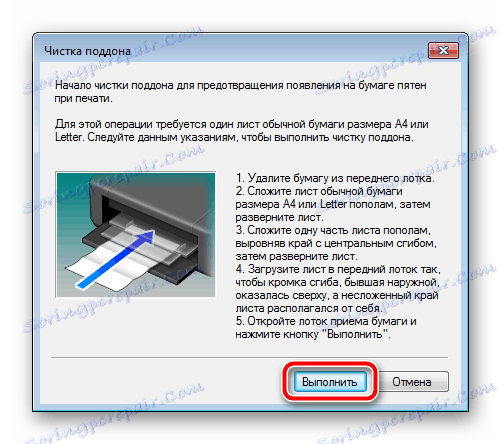
الخطوة 6: إدارة اللون
يبقى فقط لضبط تكوين اللون. من الضروري إذا كانت المستندات المطبوعة ليست من النوع الذي تم عرضه على الشاشة ، أو ببساطة لا تحب ملف التعريف المستخدم. يمكنك قراءة المزيد عن ملفات تعريف الألوان على صفحة المنتج على الموقع الرسمي لشركة الشركة المصنعة أو في الوثائق المرفقة.
استبداله على النحو التالي:
- من علامة التبويب "الصيانة" ، انتقل إلى "إدارة الألوان" وانقر فوق الزر المناسب.
- في القائمة ، حدد المعدات اللازمة وضع علامة بالقرب من العنصر "استخدم إعداداتي لهذا الجهاز" .
- يمكنك الآن المتابعة لإضافة ملفات تعريف النماذج.
- ابحث عن واحد مناسب في القائمة المقدمة أو انقر فوق "تصفح" وقم بتنزيل الملفات من جهاز الكمبيوتر الخاص بك.
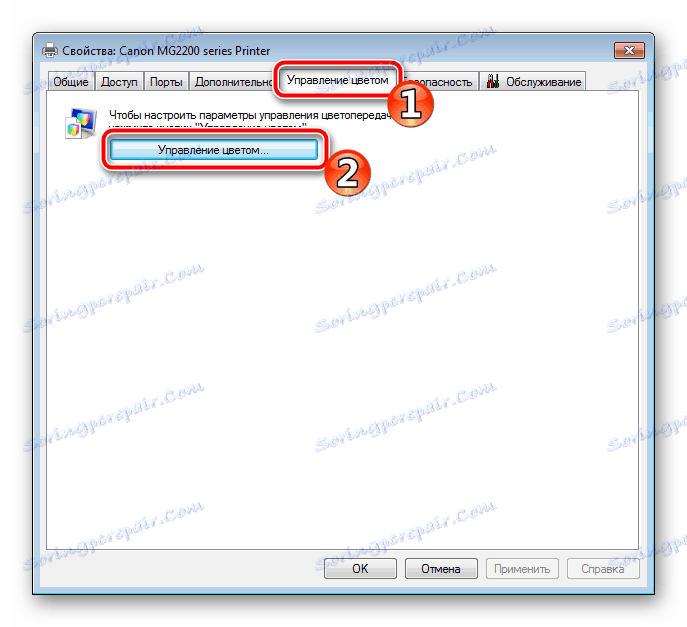
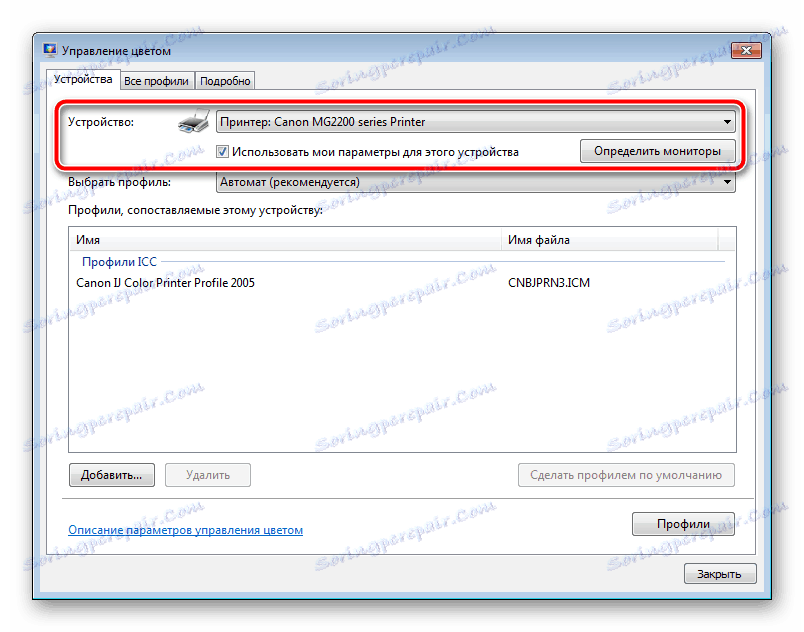
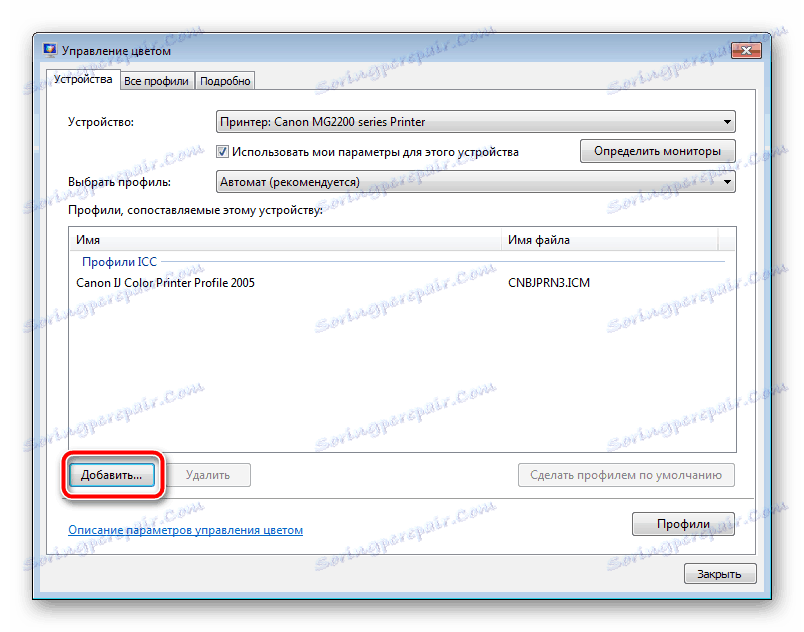
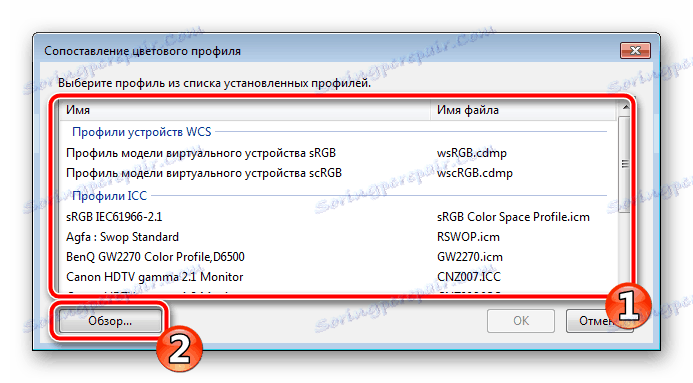
قبل المغادرة ، لا تنس حفظ التغييرات.
فوقك قد تعرفت على الخطوات الست للمعايرة التفصيلية للطابعة. كما ترون ، جميعهم يسمحون لك بتنفيذ التكوين الصحيح ، والتخلص من المشاكل مع الطباعة وتعيين إعدادات معينة للتفضيلات الشخصية. إذا كنت تشك في أي أدوات أو ميزات ، فراجع التعليمات المطبوعة للأجهزة الطرفية التي تأتي مع المجموعة.
انظر أيضا:
كيفية طباعة مستند من جهاز كمبيوتر إلى طابعة
طباعة صورة 3 × 4 على الطابعة
كيفية طباعة صفحة من الإنترنت على طابعة
طباعة المستندات في Microsoft Word